Πώς να προσαρμόσετε την οθόνη κλειδώματος του iPhone με αυτές τις συμβουλές
Ακολουθήστε το άρθρο μας για να μάθετε για τις συμβουλές που μπορούν να σας βοηθήσουν να προσαρμόσετε Κλείδωμα iPhone οθόνη. Κάντε το δικό σας iOS ζωντανή συσκευή εξατομικεύοντας την οθόνη κλειδώματος.
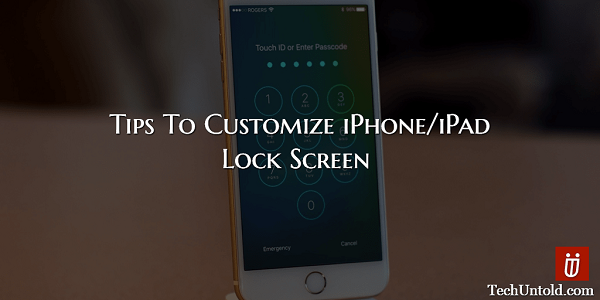
Όταν λαμβάνετε για πρώτη φορά το iPhone/iPad σας, απλά ανυπομονείτε να αρχίσετε να δίνετε τη δική σας προσωπική πινελιά. Θέλετε όποιος βλέπει να ξέρει ότι το στυλ σας αντικατοπτρίζεται από το iPhone/iPad. Επομένως, θέλετε να κάνετε όσο το δυνατόν περισσότερες αλλαγές.
Οι περισσότεροι άνθρωποι μεταπηδούν κατευθείαν στην εξατομίκευση της αρχικής οθόνης ή ξεκινούν αμέσως τη λήψη εφαρμογών. Πρέπει να παραδεχτώ ότι είμαι ένοχος για αυτό, αλλά η οθόνη κλειδώματος μπορεί να μην έχει την προσοχή που της αξίζει.
Περιεχόμενα
- 1 Προσαρμόστε την οθόνη κλειδώματος iPhone
- 1.1 Προσθέστε την ταπετσαρία της τέλειας οθόνης κλειδώματος με το Zedge
- 1.2 Απενεργοποιήστε τα στοιχεία ελέγχου αρχικής οθόνης από την οθόνη κλειδώματος
- 1.3 Απόκρυψη των ειδοποιήσεών σας από την οθόνη κλειδώματος
- 1.4 Πώς να απενεργοποιήσετε/Ενεργοποιήσετε τη σημερινή προβολή στην οθόνη κλειδώματος
- 1.5 Πώς να προσθέσετε/αφαιρέσετε γραφικό στοιχείο από την οθόνη κλειδώματος του iPhone
- 1.6 Απενεργοποιήστε/Ενεργοποιήστε την πρόσβαση Siri από την οθόνη κλειδώματος
- 1.7 Αποκτήστε πρόσβαση στο Κέντρο ελέγχου από την οθόνη κλειδώματος
- 1.8 Ρυθμίστε το Αυτόματο κλείδωμα της οθόνης κλειδώματος
- 1.9 Συμπέρασμα
Προσαρμόστε την οθόνη κλειδώματος iPhone
Με τις παρακάτω συμβουλές, θα έχετε μια φανταστική οθόνη κλειδώματος που θα κάνει τους φίλους σας πράσινους από φθόνο.
Προσθέστε την ταπετσαρία της τέλειας οθόνης κλειδώματος με το Zedge
Είναι μια εφαρμογή που πρέπει να έχετε σε κάθε συσκευή εάν θέλετε να δώσετε είτε στην οθόνη κλειδώματος είτε σε ολόκληρη τη συσκευή κάποιο σοβαρό στυλ. Θα έχετε τόσες πολλές ταπετσαρίες για να διαλέξετε που δεν θα ξέρετε από πού να ξεκινήσετε.
Οι ταπετσαρίες χωρίζονται σε διαφορετικές κατηγορίες, επομένως είναι πιο εύκολο να βρεθούν. Μπορείτε να εξατομικεύσετε την οθόνη κλειδώματος του iPhone/iPad σας με κατηγορίες όπως Περίληψη, Σχέδια, Διακοπές, Αγάπη, Φύση/Τοπίο, Άλλα, Κατοικίδια και Ζώα, Ζώδια και Ρήσεις. Μπορείτε επίσης να περιηγηθείτε στις πιο δημοφιλείς ταπετσαρίες εάν θέλετε να μάθετε τι εγκαθιστούν όλοι οι άλλοι στις συσκευές τους επίσης.
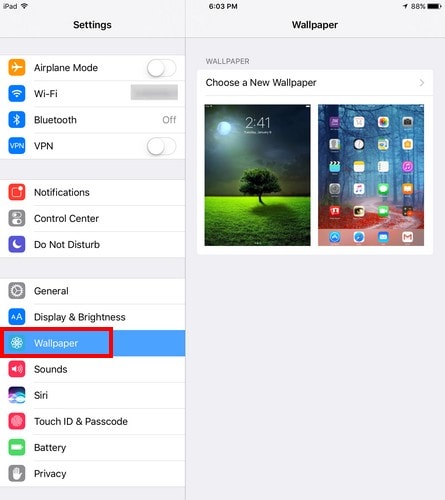
Για να αλλάξετε την ταπετσαρία της οθόνης κλειδώματος, ανοίξτε την εφαρμογή Ρυθμίσεις και πατήστε Ταπετσαρία. Απλώς επιλέξτε αυτό που θέλετε και πού το θέλετε, που σε αυτή την περίπτωση είναι η οθόνη κλειδώματος.
Απενεργοποιήστε τα στοιχεία ελέγχου αρχικής οθόνης από την οθόνη κλειδώματος
Είμαι σίγουρος ότι ξέρεις από τώρα ότι μπορείς να ελέγξεις το δικό σου gadget οικιακού αυτοματισμού από την οθόνη κλειδώματος του iPad σας. Για να το απενεργοποιήσετε, ανοίξτε την εφαρμογή Ρυθμίσεις > Αγγίξτε Αναγνωριστικό και Κωδικός πρόσβασης > Εισαγάγετε τον Κωδικό Πρόσβασης > Μεταβείτε στο Home Control και απενεργοποιήστε το.
Απόκρυψη των ειδοποιήσεών σας από την οθόνη κλειδώματος
Όσο πιο εύκολα είναι τα πράγματα, τόσο καλύτερα, σωστά; Γι’ αυτό ίσως θέλετε να βλέπετε τις ειδοποιήσεις σας από την οθόνη κλειδώματος. Αυτό μπορεί να έχει μειονεκτήματα, καθώς οποιοσδήποτε γύρω μπορεί να τα δει, αλλά αν εμπιστεύεστε τα άτομα γύρω σας – μπορείτε να τα ενεργοποιήσετε μεταβαίνοντας στις Ρυθμίσεις > Ειδοποιήσεις > Πατήστε την εφαρμογή για την οποία θέλετε ή δεν θέλετε τις ειδοποιήσεις.

Πώς να απενεργοποιήσετε/Ενεργοποιήσετε τη σημερινή προβολή στην οθόνη κλειδώματος
Το Today View είναι μια πολύ χρήσιμη λειτουργία που μπορείτε να έχετε στην οθόνη κλειδώματος του iPhone σας. Έχετε πρόσβαση σε πληροφορίες όπως Siri προτάσεις, συμβάντα Ημερολογίου και πολλά άλλα! Το να μπορείτε να τα βλέπετε όλα αυτά είναι πολύ βολικό, αλλά είτε τα θέλετε είτε τα ενεργοποιείτε είτε τα απενεργοποιείτε, αυτό πρέπει να κάνετε.
Μεταβείτε στις Ρυθμίσεις > Touch ID & Passcode > Enter Κωδικού πρόσβασης > Κάντε κύλιση στην Προβολή Σήμερα και απενεργοποιήστε την ή ενεργοποιήστε την.
Πώς να προσθέσετε/αφαιρέσετε γραφικό στοιχείο από την οθόνη κλειδώματος του iPhone
Ακόμα κι αν δεν έχετε προσθέσει ποτέ εσείς ένα widget, θα δείτε ήδη να έχουν προστεθεί μερικά. Θα δείτε γραφικά στοιχεία όπως Καιρός και άλλα θέματα. Πηγαίνετε μέχρι κάτω και θα δείτε ένα κουμπί επεξεργασίας. Πατήστε το κουμπί και θα μεταφερθείτε στις εφαρμογές για τις οποίες μπορείτε να προσθέσετε γραφικά στοιχεία.
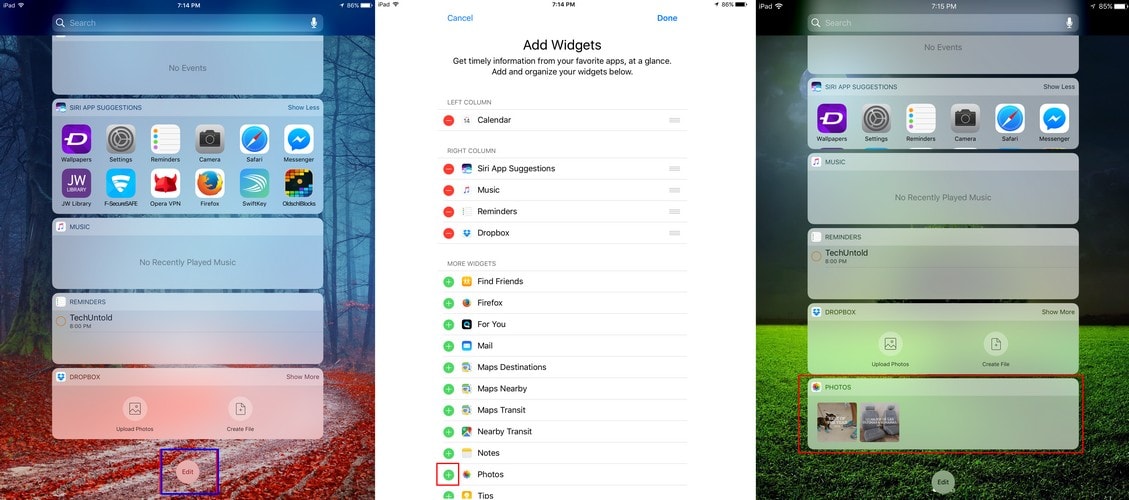
Απλώς αγγίξτε το σύμβολο συν της εφαρμογής που θέλετε ως γραφικό στοιχείο και, στη συνέχεια, αγγίξτε «Έγινε» επάνω δεξιά. Όταν μεταβείτε στην οθόνη κλειδώματος, θα πρέπει να δείτε τα νέα γραφικά στοιχεία που προσθέσατε. Εάν αυτό που θέλετε να κάνετε είναι να απαλλαγείτε από ένα γραφικό στοιχείο, πατήστε στο σύμβολο μείον και το γραφικό στοιχείο θα εξαφανιστεί από την οθόνη κλειδώματος.
Απενεργοποιήστε/Ενεργοποιήστε την πρόσβαση Siri από την οθόνη κλειδώματος
Το να μπορείτε να χρησιμοποιήσετε το Siri από την οθόνη κλειδώματος είναι υπέροχο, αλλά ορισμένοι θέλουν να έχουν πρόσβαση σε αυτό μόνο αφού ξεκλειδώσουν τη συσκευή τους iOS. Για να το απενεργοποιήσετε ή να το ενεργοποιήσετε, μεταβείτε στις Ρυθμίσεις > Touch ID & Passcode > Enter Passcode > Κάντε κύλιση στο κάτω μέρος και ενεργοποιήστε/απενεργοποιήστε το Siri.
Αποκτήστε πρόσβαση στο Κέντρο ελέγχου από την οθόνη κλειδώματος
Το Κέντρο Ελέγχου είναι μια πολύ χρήσιμη δυνατότητα που σας δίνει πρόσβαση σε κάθε είδους εξαιρετικά εργαλεία. Για παράδειγμα, μπορείτε να προσαρμόσετε τη φωτεινότητα της οθόνης, Εναλλαγή ρυθμίσεων, Προσαρμογή έντασης ήχου, Ενεργοποίηση κοινής χρήσης οθόνης, Ενέργειες εκκίνησης, Πρόσβαση σε οικιακά αξεσουάρ και μεταφορά αρχείων. Για να αποκτήσετε πρόσβαση σε αυτό, απλώς σύρετε προς τα πάνω από το κάτω μέρος της οθόνης σας για να αποκτήσετε πρόσβαση στη δυνατότητα που προσφέρει το Κέντρο Ελέγχου.
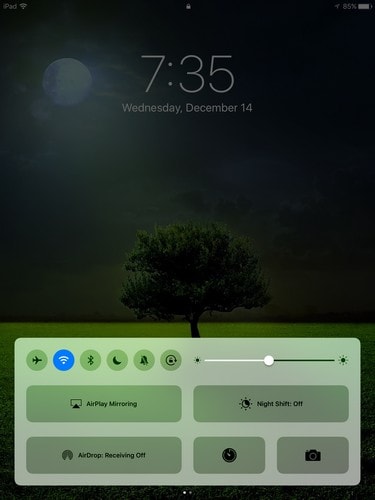
Ρυθμίστε το Αυτόματο κλείδωμα της οθόνης κλειδώματος
Μετά από περίπου δύο λεπτά, η οθόνη του iPhone σας κλειδώνει αυτόματα για να προσπαθήσετε να εξοικονομήσετε ενέργεια. Αυτό μπορεί να είναι αρκετά ενοχλητικό όταν χρειάζεστε το iPhone σας σε λειτουργία για μεγαλύτερο χρονικό διάστημα. Για να το ρυθμίσετε σε μια ώρα που ταιριάζει καλύτερα, μεταβείτε στις Ρυθμίσεις > Οθόνη και φωτεινότητα > Αυτόματο κλείδωμα > Επιλέξτε την ώρα που σας ταιριάζει καλύτερα.
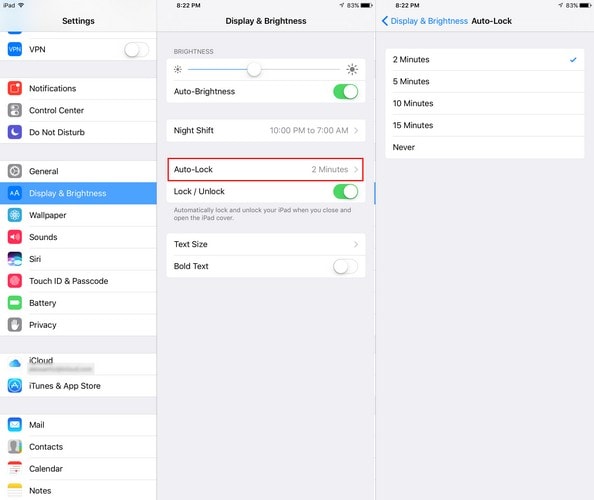
Συμπέρασμα
Βάζω στοίχημα ότι δεν ήξερες ότι η οθόνη κλειδώματος του iPhone/iPad σου μπορούσε να τα κάνει όλα αυτά, σωστά; Τώρα που το ξέρετε, ήρθε η ώρα να το ρυθμίσετε σύμφωνα με τις προτιμήσεις σας και να εξαλείψετε οτιδήποτε απλά δεν σας αρέσει. Όλοι έχουμε τους τρόπους μας για να προσαρμόσουμε τη συσκευή μας, πώς εξατομικεύετε την οθόνη κλειδώματος του iPhone σας; Επιτρέψτε μου να μάθω στα σχόλια.
πρόσφατα άρθρα